Premiere视频画面怎么添加红色方框标记的呢?小编在这里为大家准备了pr制作方框标注的技巧相关的教程,感兴趣的小伙伴就跟随小编一起继续往下看吧!
1、长按钢笔工具,选择矩形工具。

2、在视频中画出方框的区域。
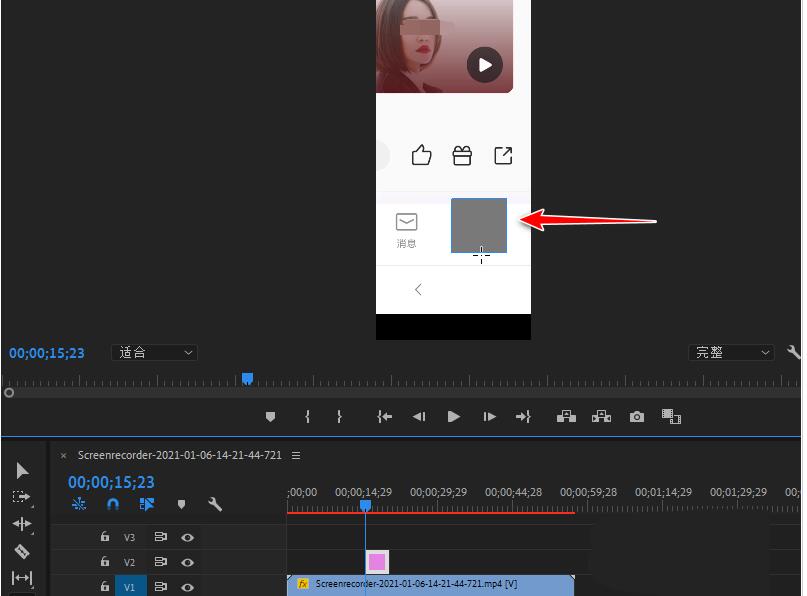
3、然后在效果控件中点击形状左侧的下拉箭头。
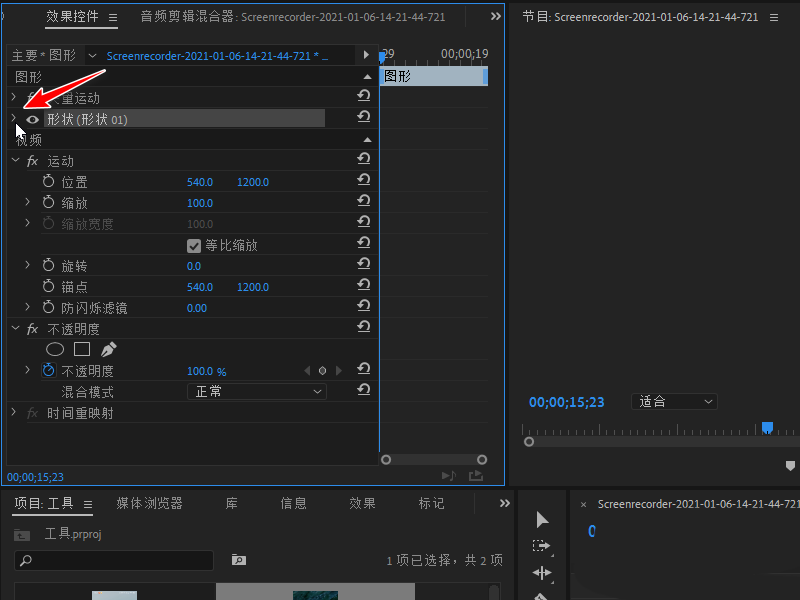
4、取消勾选填充,勾选描边,点击进入颜色。
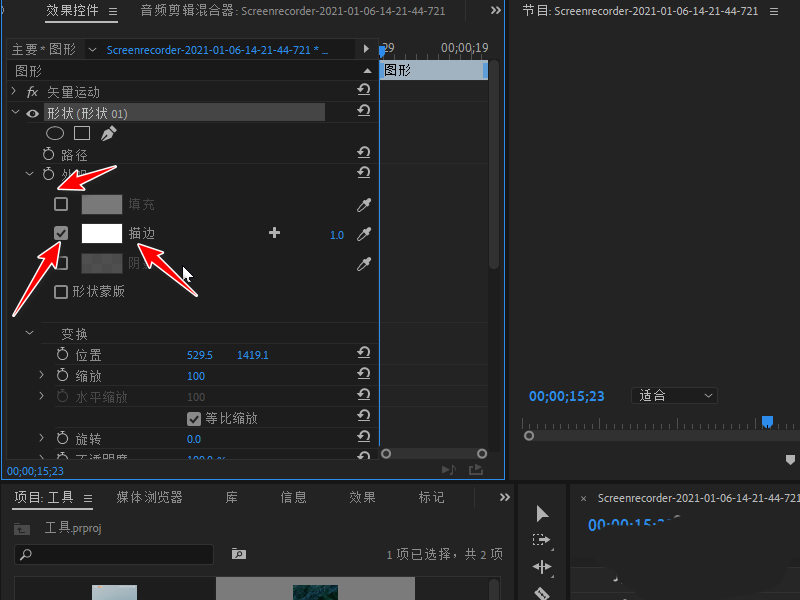
5、在颜色表中选择红色点击确定。
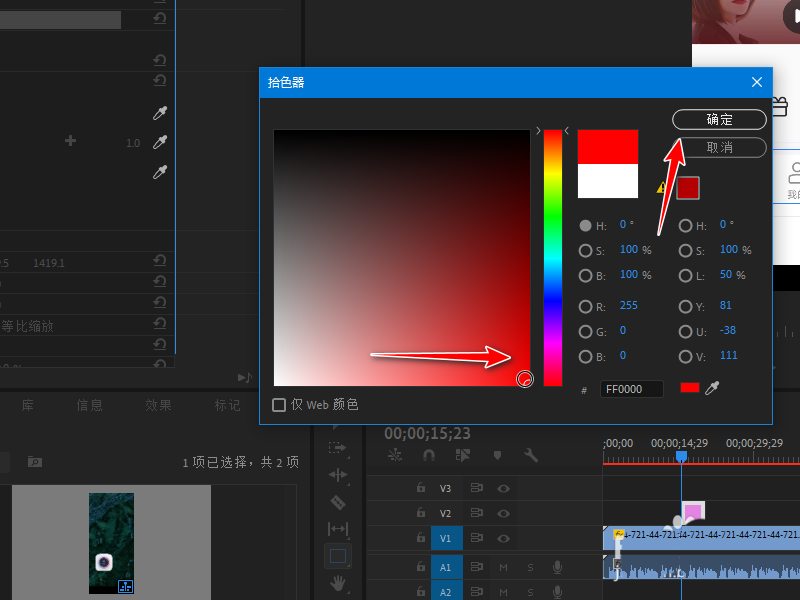
6、最后在描边后面输入描边线条的宽度即可。
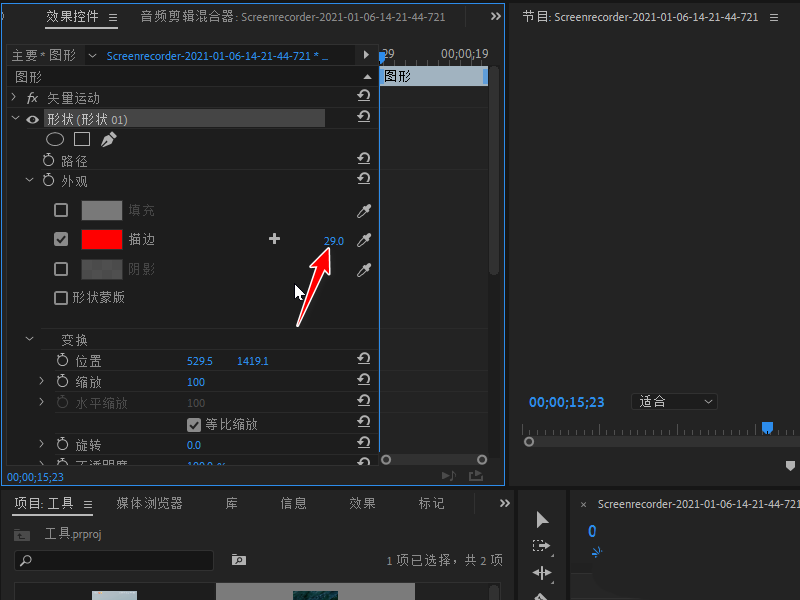
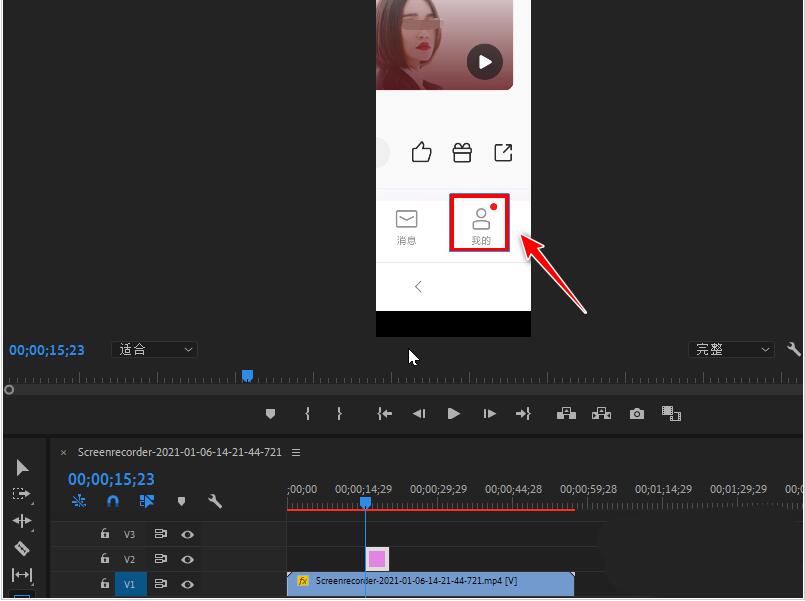
以上就是pr制作方框标注的技巧,希望大家喜欢哦!
Premiere视频画面怎么添加红色方框标记-pr制作方框标注的技巧
Premiere视频画面怎么添加红色方框标记的呢?小编在这里为大家准备了pr制作方框标注的技巧相关的教程,感兴趣的小伙伴就跟随小编一起继续往下看吧!
1、长按钢笔工具,选择矩形工具。

2、在视频中画出方框的区域。
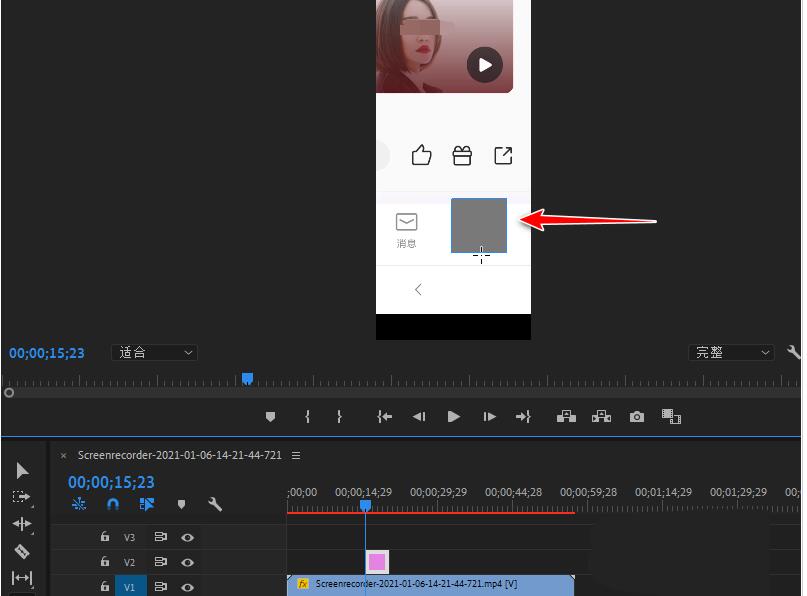
3、然后在效果控件中点击形状左侧的下拉箭头。
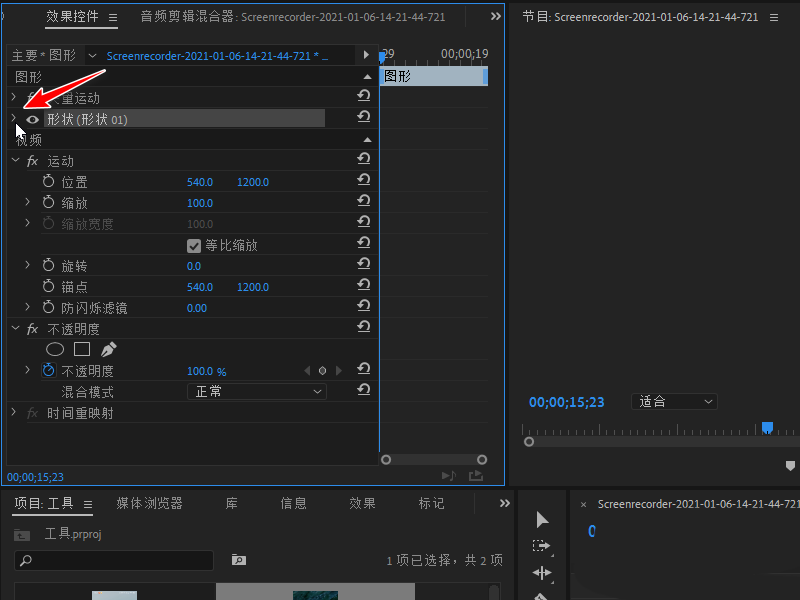
4、取消勾选填充,勾选描边,点击进入颜色。
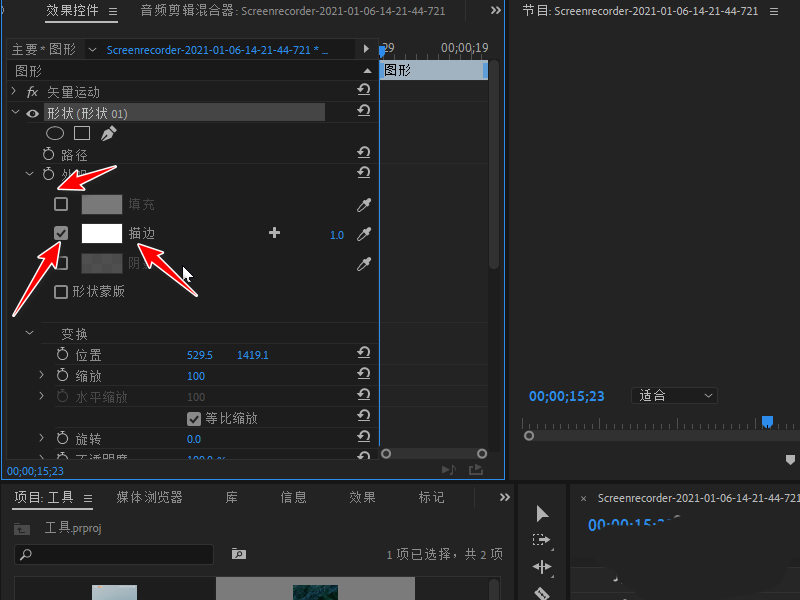
5、在颜色表中选择红色点击确定。
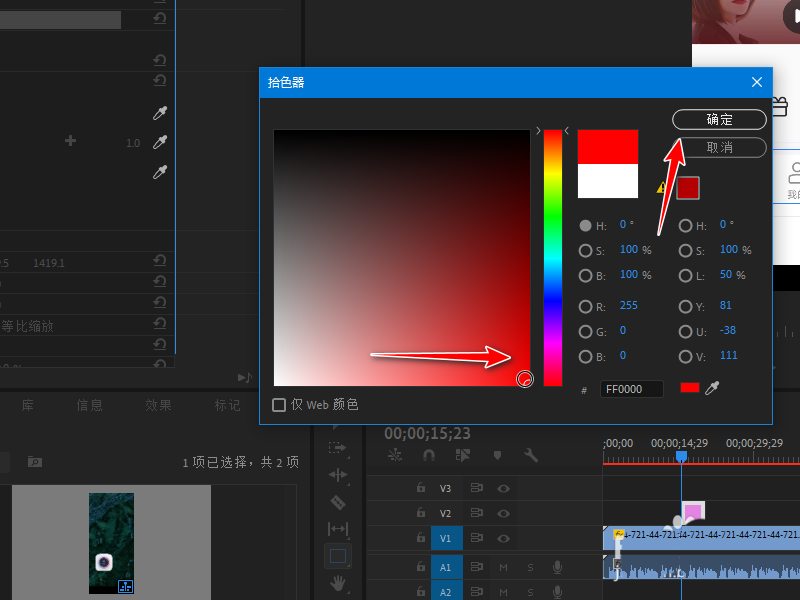
6、最后在描边后面输入描边线条的宽度即可。
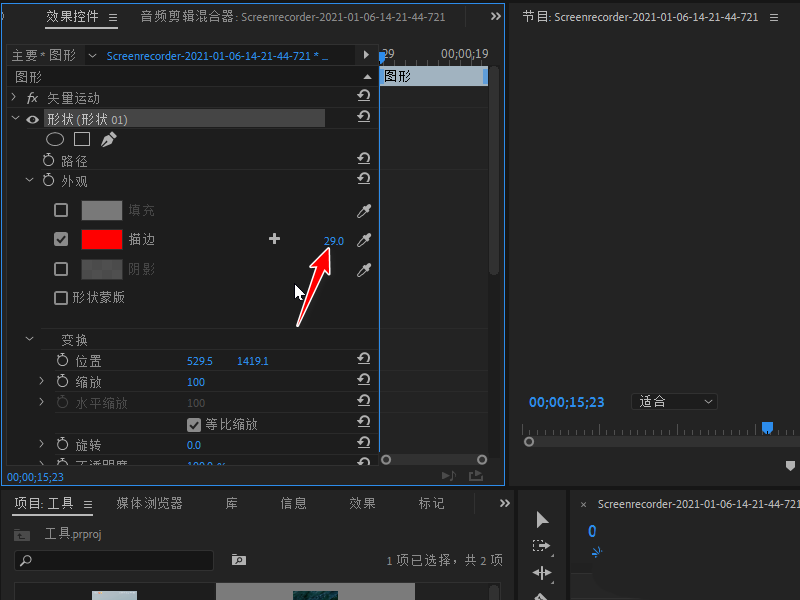
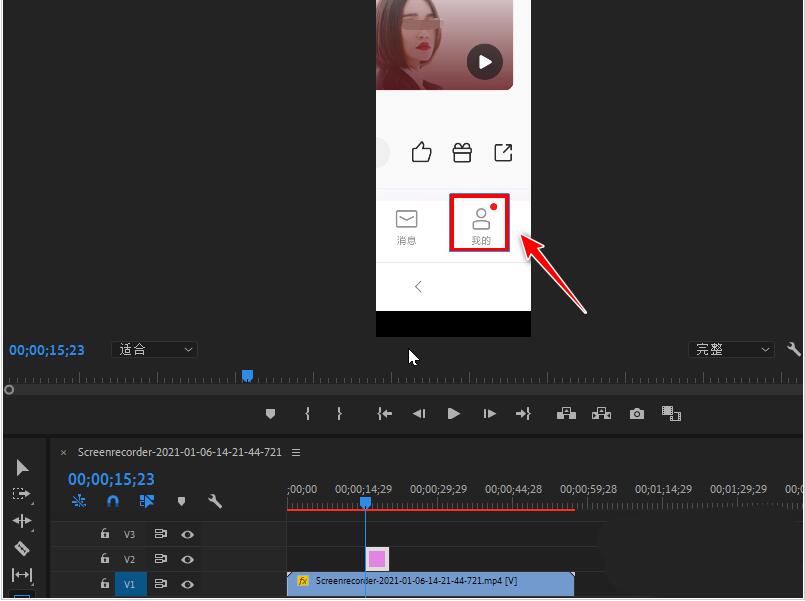
以上就是pr制作方框标注的技巧,希望大家喜欢哦!
您可能感兴趣的文章
热度
℃
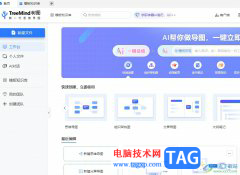
热度
℃

热度
℃

热度
℃

热度
℃
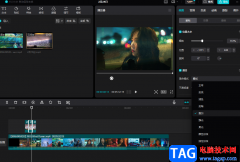
热度
℃
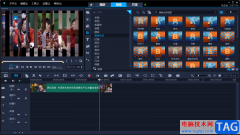
热度
℃

热度
℃
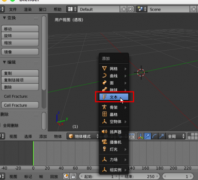
热度
℃
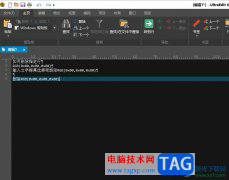
热度
℃

热度
℃
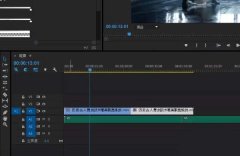
热度
℃
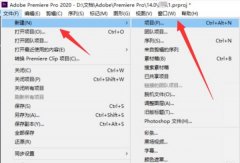
热度
℃

热度
℃
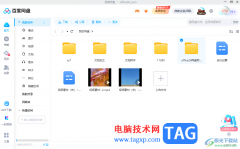
热度
℃

热度
℃
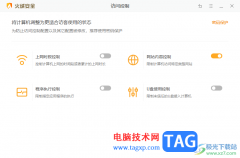
热度
℃
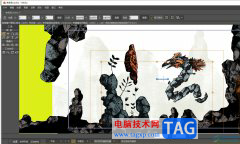
热度
℃

热度
℃

热度
℃
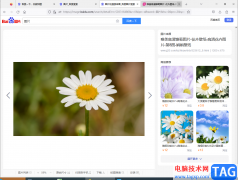
分享至微信,请使用浏览器下方的分享功能
Premiere视频画面怎么添加红色方框标记-pr制作方框标注的技巧
Premiere视频画面怎么添加红色方框标记的呢?小编在这里为大家准备了pr制作方框标注的技巧相关的教程,感兴趣的小伙伴就跟随小编一起继续往下看吧!
长按识别二维码 进入电脑技术网查看详情